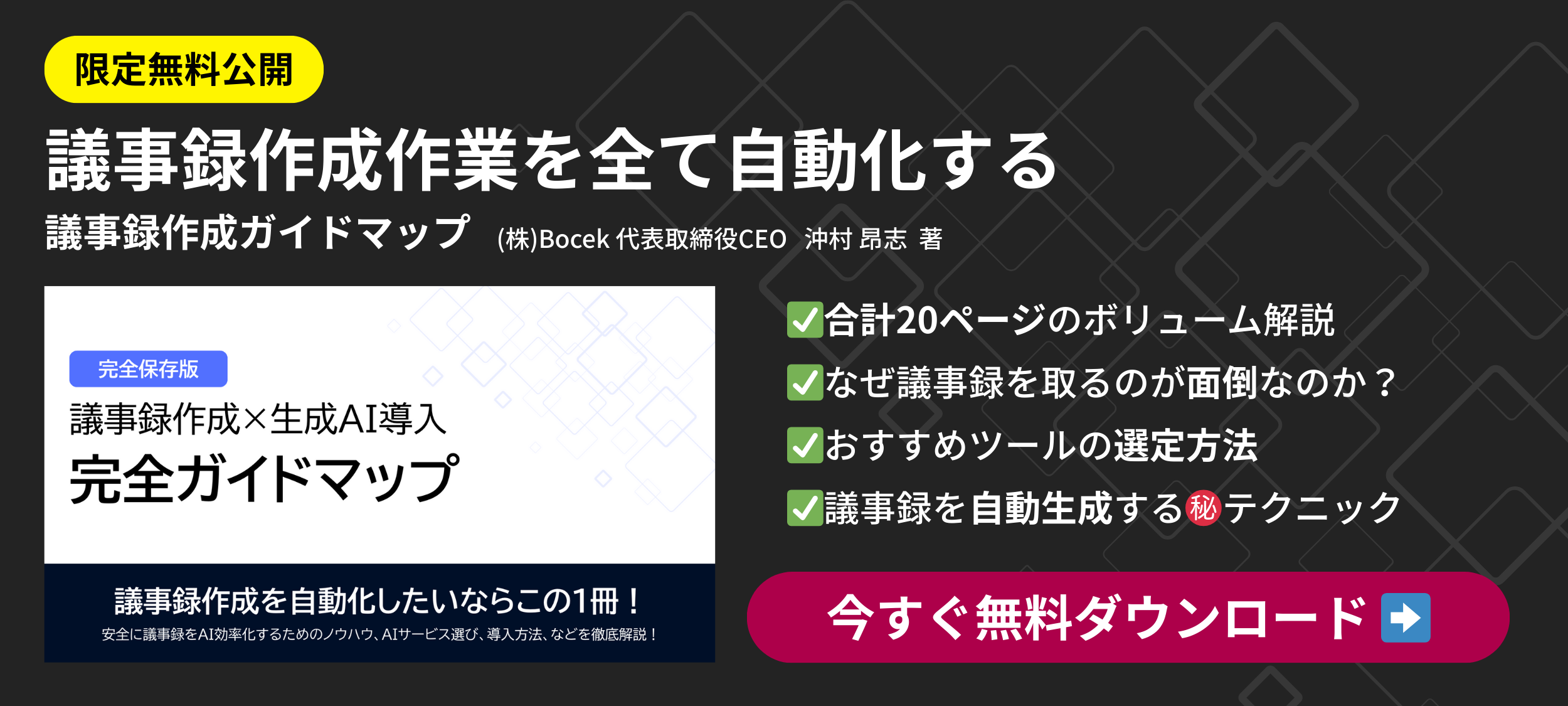「Geminiで議事録作成ができるらしいけど、具体的にどうやるの?」
「Google Meetと連携できるって聞いたけど、リアルタイムで自動作成も可能なの?」
「実際に自分で試してみたけど、精度の低い議事録しか生成されない…。」
こういった悩みを持っている方もいるのではないでしょうか?
Geminiを使えば、会議の文字起こしテキストを貼り付けるだけでなく、Google Meetと連携させて議事録作成を自動化することも可能です。
本記事では、無料版Geminiを使った基本的な議事録の作り方から、Google Meetと連携した自動化の手順、さらに議事録の精度を格段に上げる5つのコツについて詳しく解説しました。
Geminiのより幅広い業務効率化事例については、以下の記事で詳しく解説しています。 合わせてご覧ください。
会議後の面倒な議事録作成業務から解放されたい方は、ぜひ最後までご覧ください。
Geminiで議事録を作成する3つのメリット
まずは、Geminiを使って議事録を作成する、以下の主なメリットを3つ紹介します。
- 議事録作成の時間を大幅に短縮できる
- 会議の重要なポイントを正確に要約できる
- リアルタイムでの情報共有がスムーズになる
では、1つずつ解説していきます。
議事録作成の時間を大幅に短縮できる
Geminiの最大のメリットは、議事録作成にかかる時間を圧倒的に短縮できることです。
従来であれば、会議の録音を聞き直し、発言を文字起こしし、それを要点や決定事項にまとめる作業に、会議時間と同じかそれ以上の時間がかかっていました。
Geminiを活用すれば、文字起こしされたテキスト(あるいは音声データ)をインプットするだけで、わずか数十秒から数分で議事録の草案が完成します。
この効率化により、本来注力すべきコア業務により多くの時間を割けるようになります。
会議の重要なポイントを正確に要約できる
人間が議事録を作成すると、どうしても聞き漏らしや、個人の解釈による要約の偏りが生じがちです。
特に長時間の会議や議論が白熱した場面では、全ての論点を正確に記憶し、整理するのは困難です。
Geminiは、インプットされたテキスト全体を客観的に分析し、主要な議題、議論のポイント、決定事項、そして発生したToDo(タスク)を正確に抽出・要約する能力に長けています。
これにより、抜け漏れがなく、誰が読んでも内容を把握しやすい、客観的で質の高い議事録を作成できます。
リアルタイムでの情報共有がスムーズになる
Google Workspace(多くのビジネスプラン)でGeminiをGoogle Meetと連携させれば、会議中または会議直後に、自動で生成された議事録やサマリーを関係者と共有できます。
会議に参加できなかったメンバーも、GoogleドキュメントやGmailで共有されたサマリーを読めば、会議の結論や自分に関係するタスクを迅速にキャッチアップできます。
このスピード感のある情報共有は、プロジェクトの遅延を防ぎ、チーム全体の生産性を向上させる上で非常に有効です。
そもそも議事録の正しい書き方がわからないという方は、こちらの記事を合わせてご覧ください。議事録のテンプレートも無料でダウンロードできます。
【無料】Geminiで議事録を作成する基本的な方法 2ステップ
Google Workspaceのような有料版を使わなくても、無料版のGemini(gemini.google.com)を活用すれば、議事録作成は十分に可能です。
ここでは、最も手軽な「文字起こしテキスト」を使った基本的な議事録の作成手順を紹介します。
手順は以下の2つです。
- 手順1:会議の文字起こしテキストを用意する
- 手順2:Geminiにテキストを貼り付けて要約を指示する
では、1つずつ解説していきます。
手順1:会議の文字起こしテキストを用意する
まず、議事録の元となる「文字起こしテキスト」を準備する必要があります。
無料版のGemini(Web版)は、音声ファイルを直接アップロードして高精度に文字起こしする機能には最適化されていません。
そのため、会議の音声を録音し、別の文字起こしツールやサービス(Googleドキュメントの音声入力、スマートフォンの録音アプリの文字起こし機能、または専用のAI文字起こしサービスなど)を使用して、先にテキストデータを作成します。
このテキストの精度が、最終的な議事録の品質に直結するため、できるだけ正確な文字起こしを心がけましょう。
こちらはGemini以外にも利用できる、2025年版の主要なAI議事録・文字起こしアシスタントを比較した記事です。 合わせてご覧ください。
手順2:Geminiにテキストを貼り付けて要約を指示する
文字起こしテキストが準備できたら、Geminiのチャット画面を開き、テキストをコピー&ペーストします。
その際、ただテキストを貼り付けるだけでなく、
「このテキストを要約して議事録を作成してください」といった指示(プロンプト)も一緒に入力します。
そして、このプロンプトは非常に重要な要素で、良いプロンプトを入れることで精度の高い出力を引き出すことができます。
議事録作成に使える効果的なプロンプトについては、次の章でも解説いたしますので、ご参考ください。
【コピペOK】Gemini議事録作成に使えるプロンプト5選
ここでは、議事録作成の様々なシーンでそのまま使える、5つのプロンプト(指示文)の例を紹介します。
- 【基本】会議全体を要約・整形するプロンプト
- 【応用】決定事項とToDoリストを抽出するプロンプト
- 【応用】話し言葉を自然な書き言葉(文語)に変換するプロンプト
- 【応用】特定のトピックについて抽出・要約するプロンプト
- 【応用】質疑応答(FAQ)形式でまとめるプロンプト
これらのプロンプトをベースに、ご自身の目的に合わせてカスタマイズしてみてください。
【基本】会議全体を要約・整形するプロンプト
まずは、会議全体の概要を把握し、議事録の骨子を作成するための基本的なプロンプトです。
この指示を出すだけで、雑多な文字起こしテキストが、整理された議事録のフォーマットに変換されます。
あなたは優秀なアシスタントです。
以下の会議の文字起こしテキストを読み込み、議事録を作成してください。
出力形式は以下のようにしてください。
会議の概要(3行程度の簡潔なまとめ)
主な議題と議論の内容(アジェンダごとに整理)
全体のサマリー
<ここに会話内容全文をペースト>【応用】決定事項とToDoリストを抽出するプロンプト
議事録で最も重要な「決定事項」と「ToDo」を明確にするためのプロンプトです。
「誰が」「何を」「いつまでに」行うのかを明確にリストアップさせます。
以下の会議の文字起こしテキストから、「決定事項」と「ToDoリスト」を抽出してください。
ToDoリストは、必ず「担当者」「タスク内容」「期限」の3点を含めて、テーブル(表)形式で出力してください。
決定事項:
・(例)新機能Aは次期バージョンで見送る
ToDoリスト:
| 担当者 | タスク内容 | 期限 |
|:---|:---|:---|
| 鈴木 | B機能の仕様書作成 | 11/15 |
<ここに会話内容全文をペースト>【応用】話し言葉を自然な書き言葉(文語)に変換するプロンプト
文字起こしテキストに含まれる「えー」「あのー」といったフィラーや、重複表現を削除し、ビジネス文書として読みやすい形に整えるプロンプトです。
以下の会議の文字起こしテキストを、議事録として適切な書き言葉(文語)に修正してください。
以下の点に注意して修正してください。
・「えー」「あのー」「なんか」などの不要なフィラーを削除する。
・重複している表現を簡潔にまとめる。
・話し言葉(口語)を、自然な書き言葉(文語)に変換する。
<ここに会話内容全文をペースト>【応用】特定のトピックについて抽出・要約するプロンプト
会議全体ではなく、特定の議題に関する議論だけを抜き出して深く知りたい場合に使うプロンプトです。
以下の会議の文字起こしテキストから、「新プロジェクトの予算」に関する議論のみを抽出してください。
抽出した内容に基づき、以下の点について要約してください。
主な論点
各参加者の意見
最終的な結論(または保留事項)
<ここに会話内容全文をペースト>【応用】質疑応答(FAQ)形式でまとめるプロンプト
会議の後半に行われることが多い質疑応答セッションを、後から見返しやすいFAQ形式でまとめるプロンプトです。
以下の会議の文字起こしテキストから、質疑応答(Q&A)の部分を特定し、FAQ形式でまとめてください。
出力形式:
Q. 質問の内容
A. 回答の内容
<ここに会話内容全文をペースト>議事録を作成するプロンプトについて、もっとたくさんの種類を知りたいという方は、こちらの記事も合わせてご覧ください。
Google AI studioを使って議事録を作成する方法 6ステップ
Google AI Studioは、開発者向けに提供されているツールですが、一般のビジネスパーソンにとっても非常に強力な議事録作成ツールとして活用できます。特に、Googleの最新モデルであるGemini 1.5 Proなどを無料で利用でき、かつ長時間の音声データや大量のテキストを一度に処理できる点が大きなメリットです。
ここでは、実際にGoogle AI Studioを使って会議の音声データやメモから、精度の高い議事録を作成する手順をステップごとに解説します。
ステップは以下の通りです。
- 手順1:Google AI Studioにアクセスしログインする
- 手順2:モデルを選択する
- 手順3:会議データをインポートする
- 手順4:プロンプト(指示文)を入力する
- 手順5:出力を確認し、調整する
- 手順6:テキストを書き出す
では、ぞれぞれ1つずつ解説していきます。
手順1:Google AI Studioにアクセスしログインする
まず、Google AI Studioの公式サイトにアクセスします。
普段使用しているGoogleアカウントがあれば、すぐにログイン可能です。画面は英語表記が中心ですが、操作は直感的であるため、英語が苦手な方でも問題なく利用できます。
Google AI Studio公式サイトURL:https://aistudio.google.com/
手順2:モデルを選択する
ログイン後、画面左上の「Create new」をクリックし、「Chat prompt」を選択します。次に、画面右側の設定パネルにある「Model」のプルダウンメニューから、使用するAIモデルを選びます。
議事録作成においては、処理できる情報量(コンテキストウィンドウ)が非常に大きい「Gemini 1.5 Pro」を選択することをおすすめします。これにより、1時間を超えるような長い会議のデータでも途切れることなく読み込むことが可能です。
手順3:会議データをインポートする
ここがGoogle AI Studioの最大の特徴です。テキストデータだけでなく、音声ファイルや動画ファイルを直接読み込ませることができます。
チャット入力欄の左側にある「+(プラス)」アイコンをクリックし、「Upload to Drive」または「Upload」を選択してください。会議の録音データ(mp3やm4aなど)や、会議の様子を撮影した動画ファイルを選択してアップロードします。文字起こし済みのテキストがある場合は、そのまま入力欄に貼り付けることも可能です。
手順4:プロンプト(指示文)を入力する
データがアップロードされたら、AIに対してどのような形式で議事録を作成してほしいか具体的に指示を出します。精度の高いアウトプットを得るためには、以下のような要素を含めると効果的です。
- 役割の定義:あなたはプロの書記です、などの役割を与える。
- 出力形式:結論、決定事項、ネクストアクション、質疑応答など、項目を指定する。
- 文体:「だ・である調」や「です・ます調」などの指定。
入力例としては以下のようになります。
添付した音声ファイルは社内の定例会議の録音データです。この内容をもとに、以下の構成で議事録を作成してください。重要な数字や決定事項は漏らさないようにしてください。
【構成】
- 会議の目的
- 決定事項(箇条書き)
- 保留事項および課題
- ネクストアクション(担当者と期限を明記)
- 質疑応答の要約
手順5:出力を確認し、調整する
「Run」ボタンを押すと、AIがデータの解析を始め、数秒から数分程度で議事録が生成されます。出力された内容を読み、事実と異なる点や、固有名詞の誤りがないかを確認します。
もし内容が不足している場合は、「〇〇の件について、もう少し詳しく追記してください」や「決定事項を箇条書きではなく表形式にしてください」といった追加の指示を出すことで、対話しながら修正を行うことができます。
手順6:テキストを書き出す
完成した議事録は、コピーしてGoogleドキュメントやWord、メール本文などに貼り付けて共有します。画面右上の共有アイコンから「Export to Docs」を選ぶと、直接Googleドキュメントとして保存することも可能です。
このように、Google AI Studioを使えば、従来のように一度文字起こしツールにかけてから要約する手間を省き、音声ファイルから直接、構造化された議事録を作成することができます。
【Google Meet連携】全自動でGemini議事録を作成する方法3選
Geminiの真価は、Google Workspace版(多くのビジネスプランに標準搭載)でGoogle Meetと連携させた場合に発揮されます。
会議の音声からリアルタイムで文字起こしを行い、会議終了後には自動で議事録(メモ)が生成されます。
具体的には以下の3つを解説します。
- Google Meetの文字起こし機能の使い方(日本語対応)
- 「Gemini in Meet」で会議内容を自動要約する手順
- Geminiで生成された議事録の確認と編集方法
では、1つずつ解説していきます。
Google Meetの文字起こし機能の使い方(日本語対応)
Google Meetには、標準で高精度な「字幕」機能が搭載されており、これは日本語にも対応しています。
会議中に「字幕をオンにする」ボタンをクリックするだけで、発言がリアルタイムでテキスト化されます。
さらに、Gemini機能が搭載されたGoogle Workspaceプランを利用している場合、この文字起こし機能と連動して、後述する「メモの自動作成」機能が利用可能になります。
会議の参加者は、言語の壁を越えて議論を理解するために「翻訳された字幕」機能を使うこともできます。
「Gemini in Meet」で会議内容を自動要約する手順
「Gemini in Meet」は、Gemini機能が搭載されたGoogle Workspaceのプラン(Business Standard, Business Plus, Enterpriseなど)で利用できる機能です。
この機能を使うと、会議中にAIが自動でメモを取り、議事録を作成してくれます。
使い方は非常に簡単です。
会議画面にあるGeminiアイコン(星のようなマーク)をクリックし、「メモの作成を開始」を選択するだけです。
これを実行すると、Geminiが会議の議論をリアルタイムで分析し、要点やアクションアイテムを自動で記録し始めます。日本語の会議にも正式に対応しています。
こちらはGoogle Cloud公式ブログが解説する、Geminiモデルを活用した長文ドキュメント要約の技術的な詳細です。 合わせてご覧ください。 https://cloud.google.com/blog/products/ai-machine-learning/long-document-summarization-with-workflows-and-gemini-models/
Geminiで生成された議事録の確認と編集方法
会議が終了すると、Geminiが作成した議事録(メモ)は自動的にGoogleドキュメントファイルとして保存されます。
このドキュメントは、会議の主催者や参加者に自動で共有されます(Gmailで通知が届く場合もあります)。
ユーザーは、このGoogleドキュメントを開き、内容を確認します。
AIによる自動生成のため、完璧でない場合もありますが、草案としては非常に高品質です。
誤認識された固有名詞の修正や、ニュアンスの調整など、必要な編集をGoogleドキュメント上で簡単に行い、議事録を完成させることができます。
Google meetによる議事録作成についてもっと詳しく知りたい方は、こちらの記事も合わせてご覧ください。
Google WorkspaceのGemini機能で議事録作成をさらに効率化
Gemini機能が搭載されたGoogle Workspaceを導入すると、Meetでの自動作成以外にも、議事録作成と共有のプロセスがさらにスムーズになります。
ドキュメント上での清書や、メールでの迅速な共有が可能になります。
Googleドキュメントでの議事録清書・要約機能
Google Meetで自動生成された議事録(Googleドキュメント)を開くと、ドキュメントのサイドパネルや「@」メニューからGeminiを呼び出すことができます。
例えば、「この議事録全体を3行で要約して」「重要な決定事項だけを箇条書きで抜き出して」といった指示(プロンプト)を出すことで、議事録の清書や要約作業をAIに任せられます。
また、「会議のトーンをよりフォーマルな文体に修正して」といった文章の校正も可能です。
これにより、共有用の最終版議事録を素早く仕上げることができます。
Gmailでの会議サマリー自動共有
Google Meetの「メモ作成機能」を利用すると、会議終了後に生成されたサマリーが、Gmailを通じて会議参加者に自動で送信されるように設定できます。
これにより、会議に参加できなかったメンバーも、メールを受け取るだけですぐに議論の概要と決定事項を把握できます。
また、Gmailの作成画面内でGeminiを呼び出し、「先ほどの会議のサマリーを基に、Aさんにタスクの実施を依頼するメールを作成して」といった指示を出すことも可能で、議事録を起点とした次のアクションへシームレスに移行できます。
Geminiで議事録作成の精度を上げる5つのポイント
Geminiで議事録を作成する際、少しの工夫でその精度を劇的に向上させることができます。
ここでは、より「使える」議事録をGeminiに作ってもらうための、以下の5つの重要なポイントを紹介します。
- 高品質な音声データと正確な文字起こしを準備する
- 議事録作成に特化したプロンプトを使う
- 出力形式(決定事項、ToDoなど)を明確に指定する
- Workspace版やGemini Advancedの利用を検討する
- 生成された内容は必ず人間がファクトチェックする
では、ぞれぞれ1つずつ解説していきます。
1. 高品質な音声データと正確な文字起こしを準備する
Gemini(特にテキストベースで要約させる場合)の出力品質は、入力される情報の品質に大きく依存します。
「Garbage In, Garbage Out(ゴミを入れたらゴミしか出てこない)」の原則です。
会議を録音する際は、できるだけクリアな音声を録るために、参加者はマイクに近づいて話す、静かな環境を選ぶ、高性能なマイクを使用する、といった工夫が重要です。
そして、その音声データを高精度な文字起こしツールでテキスト化することが、精度の高い議事録作成の第一歩となります。
最も精度の高い議事録作成ツールとしては、主に以下のようなサービスが存在します。
- Taskhub(https://taskhub.jp/)
- Notta(https://www.notta.ai/)
実際に公式サイトを見てみていただければと思います。
2. 議事録作成に特化したプロンプトを使う
Geminiに単に「要約して」と頼むだけでは、一般的な要約文しか得られません。
「あなたは優秀なアシスタントです。以下のテキストを基に、ビジネス会議の議事録を作成してください」のように、Geminiに「役割(ペルソナ)」を与えることが有効です。
役割を与えることで、Geminiは議事録にふさわしい形式や言葉遣いを自動で選択しやすくなります。
さらに、会議の背景(例:「これは新製品Aに関する週次の進捗会議です」)といったコンテキスト(文脈)をプロンプトに含めると、Geminiはトピックをより深く理解し、的確な要約を生成できます。
こちらはプロンプトの種類が、大規模言語モデル(LLM)によるテキスト要約のパフォーマンスにどう影響するかを調査した研究論文です。 合わせてご覧ください。
以下の画像からも分かる通り、最も良いプロンプトを使った出力精度が青色の棒グラフになりますが、他の緑、オレンジのプロンプト2,3に比べて、圧倒的に良い出力精度なのがわかります。
そのため、良いプロンプトを入れることで、精度の高い出力結果になるということを示しています。
引用:The Effect of Prompt Types on Text Summarization Performance With Large Language Models
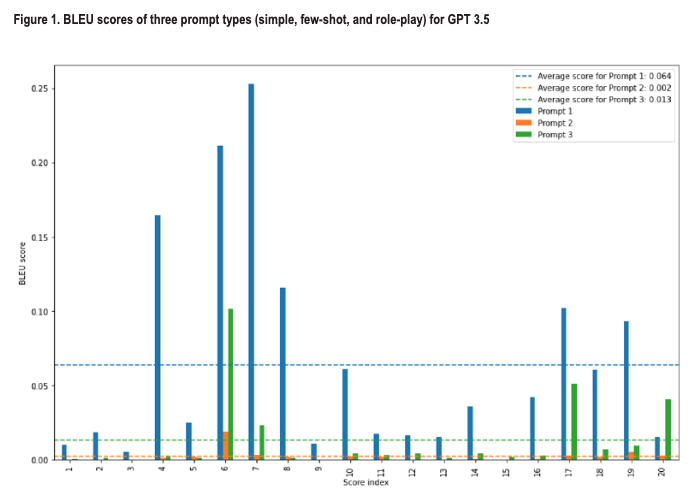
3. 出力形式(決定事項、ToDoなど)を明確に指定する
どのような議事録が欲しいのか、具体的な出力形式(フォーマット)を指定することは非常に重要です。
例えば、前述のプロンプト例文のように、「決定事項」「議論の要点」「ToDoリスト(担当者、期限)」といった項目を明確に指定します。
「箇条書きでまとめてください」
「時系列ではなくトピックごとに整理してください」といった指示も有効です。
フォーマットを具体的に指示することで、Geminiは情報を整理しやすくなり、人間が後で修正する必要がほとんどない、構造化された議事録を出力してくれます。
4. Workspace版やGemini Advancedの利用を検討する
無料版のGeminiでも基本的な議事録作成は可能ですが、より高い精度や効率を求める場合は有料版の導入が効果的です。
個人向けの「Gemini Advanced」は、より高性能なAIモデルを利用できるため、複雑な議論の理解力や要約の精度が向上します。
企業向けのGoogle Workspace(多くのビジネスプラン)であれば、本記事で紹介したGoogle Meetとのシームレスな連携(メモ作成)が利用可能になり、議事録作成のプロセス自体を自動化できます。
業務での利用頻度が高い場合は、これらの有料版を検討する価値は十分にあります。
5. 生成された内容は必ず人間がファクトチェックする
Geminiは非常に高性能ですが、万能ではありません。
特に、固有名詞(人名、会社名、製品名)や専門用語、数値(日付、金額、数量)などを誤って認識することがあります。
また、議論の微妙なニュアンスや、発言の裏にある意図までは汲み取れない場合もあります。
AIが生成した議事録はあくまで「草案(ドラフト)」と捉え、最終的には必ず人間の目で内容を確認し、事実と異なる点がないか(ファクトチェック)、重要なポイントが欠落していないかを修正・追記する作業が必要です。
AIの出力における不正確さ(ハルシネーション)の対策については、こちらの記事で深掘りして解説しています。 合わせてご覧ください。
Geminiで議事録作成を始める際の3つの注意点
Geminiは議事録作成において強力なツールですが、利用にあたっては以下の3つの注意点があります。
- 機密情報や個人情報の取り扱いに注意する
- 日本語の文字起こし精度はマイクや環境に依存する
- 議事録の用途に応じて無料版と有料版を使い分ける
では、1つずつ解説していきます。
機密情報や個人情報の取り扱いに注意する
無料版のGeminiでは、入力されたデータがAIの学習に利用される可能性があります。
そのため、社外秘の重要な会議内容、顧客の個人情報、未公開の財務情報など、機密性の高い情報を無料版のGeminiに入力することは避けるべきです。
業務で機密情報を扱う場合は、入力データがAIの学習に使われないことが保証されている、法人向けのGoogle Workspaceプランや、セキュリティが担保された他の法人向けAIサービスを利用することを強く推奨します。
議事録作成のセキュリティ問題や対策についてもっと詳しく知りたい方は、こちらの記事も合わせてご覧ください。
日本語の文字起こし精度はマイクや環境に依存する
Geminiの議事録作成(特にMeet連携)の基盤となるのは、音声認識による文字起こしの精度です。
Google Meetの文字起こし機能は日本語にも高精度で対応していますが、その精度はマイクの品質や会議の環境に大きく左右されます。
騒がしいカフェからの参加、複数人が同時に話す、早口や専門用語が多い、といった状況では、文字起こしの誤りが増える可能性があります。
議事録の精度を保つためにも、可能な限りクリアな音声入力ができる環境を整えることが望まれます。
議事録の用途に応じて無料版と有料版を使い分ける
全ての議事録作成に有料版が必要なわけではありません。
例えば、内部のカジュアルなブレインストーミングのメモや、自分用の備忘録であれば、無料版のGeminiにテキストを貼り付けて要約させる方法で十分です。
一方で、取引先との重要な商談の記録や、公式な役員会議の議事録、リアルタイムでの情報共有が必須なプロジェクト会議などでは、Google Meetと連携できるGoogle WorkspaceのGemini搭載プランが適しています。
すでにGoogle Workspaceのビジネスプランを利用している場合は、Gemini機能が標準搭載されている可能性が高いため、プランを確認してみましょう。
Geminiの議事録作成に関するよくある質問
最後に、Geminiを使った議事録作成に関して、多くの人が抱く疑問について回答します。
Geminiで議事録作成は無料できますか?
はい、無料で行うことが可能です。
最も簡単な方法は、別途用意した会議の「文字起こしテキスト」を、無料版のGemini(gemini.google.com)に貼り付け、要約や議事録形式への変換を指示する方法です。
また、開発者向けの「Google AI Studio」というプラットフォームを使えば、音声ファイル(M4A, MP3, WAVなど)を直接アップロードし、文字起こしと議事録作成を(一定の制限内で)無料で行うことも可能です。
音声ファイルから直接議事録を作成できますか?
無料版の標準的なGeminiチャット画面では、音声ファイルの直接アップロードによる文字起こし機能は限定的です。
しかし、前述の「Google AI Studio」を利用すれば、音声ファイルをアップロードして文字起こしを行い、その結果を基にGeminiに議事録作成を指示することができます。
ただし、AI Studioは開発者向けのツールであり、ファイルサイズや処理時間に制限がある場合があるため注意が必要です。
Gemini搭載のWorkspace版では、Google Meetの録画機能と連携して、録画データから自動で議事録が生成されます。
Google Meet以外(Teams, Zoom)の議事録も作成できますか?
はい、作成可能です。
Microsoft TeamsやZoomで会議を行った場合、その会議を録音して音声ファイル(M4AやMP4など)として保存します。
その後、その音声ファイルを「Google AI Studio」にアップロードして文字起こしと要約を行うか、または別の文字起こしサービスでテキスト化し、そのテキストを無料版Geminiに貼り付けて議事録を作成します。
Google Meetのようなリアルタイム連携はできませんが、録音データさえあればGeminiで議事録を作成することは十分に可能です。
リアルタイムで日本語の議事録を作成できますか?
「リアルタイム」での議事録作成(メモ作成)は、Gemini機能が搭載されたGoogle Workspaceプラン(Business Standard以上など)で、Google Meetを利用する場合に可能です。
Google Meetの「メモの作成を開始」機能を使うことで、会議中にAIが日本語の議論をリアルタイムで追いかけ、要点やタスクを自動で記録します。
無料版のGeminiや、Google Meet以外のツール(Teams, Zoom)の録音ファイルを使用する場合は、会議が終了した「後」に、録音データやテキストを処理する形になります。
Geminiで議事録を作成すると頭は悪くなる?
ChatGPTを毎日使っているあなた、その使い方で本当に「賢く」なっていますか?実は、使い方を間違えると、私たちの脳はどんどん“怠け者”になってしまうかもしれません。マサチューセッツ工科大学(MIT)の衝撃的な研究がそれを裏付けています。
しかし、ご安心ください。東京大学などのトップ研究機関では、ChatGPTを「最強の思考ツール」として使いこなし、能力を向上させる方法が実践されています。この記事では、「思考停止する人」と「賢くなる人」の分かれ道を、最新の研究結果と具体的なテクニックを交えながら、どこよりも分かりやすく解説します。
Geminiを使うことで、頭を使う機会が減ってしまう
「ChatGPTに任せれば、頭を使わなくて済む」——。もしそう思っていたら、少し危険なサインです。
MITの研究によると、ChatGPTを使って文章を作った人は、自力で考えた人に比べて脳の活動が半分以下に低下することがわかりました。
これは、脳が考えることをAIに丸投げしてしまう「思考の外部委託」が起きている証拠です。この状態が続くと、次のようなリスクが考えられます。
- 深く考える力が衰える: AIの答えを鵜呑みにし、「本当にそうかな?」と疑う力が鈍る。
- 記憶が定着しなくなる: 楽して得た情報は、脳に残りづらい。
- アイデアが湧かなくなる: 脳が「省エネモード」に慣れてしまい、自ら発想する力が弱まる。
便利なツールに頼るうち、気づかぬ間に、本来持っていたはずの「考える力」が失われていく可能性があるのです。
引用元:
MITの研究者たちは、大規模言語モデル(LLM)が人間の認知プロセスに与える影響について調査しました。その結果、LLM支援のライティングタスクでは、人間の脳内の認知活動が大幅に低下することが示されました。(Shmidman, A., Sciacca, B., et al. “Does the use of large language models affect human cognition?” 2024年)
Geminiを使っても頭が悪くならないための3つの対策
では、「賢くなる人」はChatGPTをどう使っているのでしょうか?答えはシンプルです。彼らはAIを「答えを出す機械」ではなく、「思考を鍛えるパートナー」として利用しています。ここでは、誰でも今日から真似できる3つの「賢い」使い方をご紹介します。
対策①:最強の「壁打ち相手」にする
自分の考えを深めるには、反論や別の視点が不可欠です。
そこで、ChatGPTをあえて「反対意見を言うパートナー」に設定しましょう。
魔法のプロンプト例:
「(あなたの意見や企画)について、あなたが優秀なコンサルタントだったら、どんな弱点を指摘しますか?最も鋭い反論を3つ挙げてください。」これにより、一人では気づけなかった思考の穴を発見し、より強固な論理を組み立てる力が鍛えられます。
対策②:教える相手にする
自分が本当にテーマを理解しているか試したければ、誰かに説明してみるのが一番です。
ChatGPTを「何も知らない生徒役」にして、あなたが先生になってみましょう。
魔法のプロンプト例:
「今から『(あなたが学びたいテーマ)』について説明します。あなたは専門知識のない高校生だと思って、私の説明で少しでも分かりにくい部分があったら、遠慮なく質問してください。」AIからの素朴な質問に答えることで、自分の理解度の甘い部分が明確になり、知識が驚くほど整理されます。
対策③:アイデアマンとして使う
ゼロから「面白いアイデアを出して」と頼むのは、思考停止への第一歩です。
そうではなく、自分のアイデアの“種”をAIに投げかけ、化学反応を起こさせるのです。
魔法のプロンプト例:
「『(テーマ)』について考えています。キーワードは『A』『B』『C』です。これらの要素を組み合わせて、今までにない斬新な企画の切り口を5つ提案してください。」AIが提案した意外な組み合わせをヒントに、最終的なアイデアに磨きをかけるのはあなた自身です。これにより、発想力が刺激され、創造性が大きく向上します。
まとめ
企業は労働力不足や業務効率化の課題を抱える中で、この記事で紹介されたGeminiのような生成AIの活用が、DX推進や業務改善の切り札として注目されています。
しかし、実際には「どこから手を付ければいいかわからない」「社内にAIリテラシーを持つ人材がいない」といった理由で、導入のハードルが高いと感じる企業も少なくありません。
そこでおすすめしたいのが、Taskhub です。
Taskhubは日本初のアプリ型インターフェースを採用し、200種類以上の実用的なAIタスクをパッケージ化した生成AI活用プラットフォームです。
たとえば、この記事で解説された議事録作成はもちろん、メール作成や画像からの文字起こし、さらにレポート自動生成など、さまざまな業務を「アプリ」として選ぶだけで、誰でも直感的にAIを活用できます。
しかも、Azure OpenAI Serviceを基盤にしているため、データセキュリティが万全で、情報漏えいの心配もありません。
さらに、AIコンサルタントによる手厚い導入サポートがあるため、「何をどう使えばいいのかわからない」という初心者企業でも安心してスタートできます。
導入後すぐに効果を実感できる設計なので、複雑なプログラミングや高度なAI知識がなくても、すぐに業務効率化が図れる点が大きな魅力です。
まずは、Taskhubの活用事例や機能を詳しくまとめた【サービス概要資料】を無料でダウンロードしてください。
Taskhubで“最速の生成AI活用”を体験し、御社のDXを一気に加速させましょう。